Overwatch 2(オーバーウォッチ 2)では、新しい体験をプレイヤーに提供するため、9週間ごとに定期的なアップデートしています。しかし、何かアップデートすると、問題が発生しやすいです。今回の記事では、Overwatch 2を起動しない時の対処法を紹介します。
目次
- システム要件を確認する
- グラフィックドライバーを更新する
- ゲームファイルの整合性を確認する
- Steamでオーバーレイを無効にする
- 一部のプログラムを無効・アンインストールする
- 管理者モードでゲームを起動する
- 破損したファイルを修復する
システム要件を確認する
以下の対処法を実行する前に、まずお使いのパソコンはオーバーウォッチ2の必要要件に該当するか確認してください。できなければアップグレードする方がいいです。
| 必要動作環境 | 推奨動作環境 | |
| OS | Windows® 10 64-bit (最新のService Pack) | Windows® 10 64-bit (最新のService Pack) |
| プロセッサー | Intel® Core™ i3またはAMD Phenom™ X3 8650 | Intel® Core™ i7またはAMD Ryzen™ 5 |
| GPU | NVIDIA® GeForce® GTX 600 series, AMD Radeon™ HD 7000 series | NVIDIA® GeForce® GTX 1060/ GeForce® GTX 1650 or AMD R9 380/AMD RX 6400 |
| メモリ | 6 GB RAM | 8 GB RAM |
| ストレージ | 50 GB以上のハードディスクスペース | 50 GB以上のハードディスクスペース |
| インターネット | ブロードバンドインターネット回線 | ブロードバンドインターネット回線 |
| メディア | 推奨されるデジタルインストールではメディアは使用しません | 推奨されるデジタルインストールではメディアは使用しません |
| 解像度 | 1024 x 768以上の画面解像度 | 1024 x 768以上の画面解像度 |
グラフィックドライバーを更新する
グラフィックドライバーの不具合は常にゲームに迷惑をかけます。グラフィックドライバーを更新すると改善できます、
自動
ここでは「Driver Easy」を利用する必要があります。
「Driver Easy」とは、PCのドライバー問題を発見して、数多くのドライバーで一番最適なドライバーを選択して、自動的にドライバーを更新できるソフトウェアです。
スキャン機能があり、問題ドライバーを検出することができます。つまり、すべてのドライバーを一つずつ更新する必要がなく、ただ問題ドライバーを更新でき、大幅に時間を節約できます。
その上、Pro版は技術に頼り、繰り返し更新する必要がなく、ただマウスを二回クリックして、すべてのドライバーを更新します。操作が簡単で、手順が少なく、誰でも余裕を持って利用できます。長期的に利用すると、Windows システムの健康を守ります。
各種ドライバーも、一定的にゲームプレイする過程に影響しています。グラフィックドライバーのみならず、別のドライバー問題も解決できます。
以下は、「Driver Easy」で自動的に更新する手順を紹介します。
1.「Driver Easy」をダウンロードして開きます。
2.起動して、「今すぐスキャン」をクリックします。

3.検出されたドライバーがリストに見られます。右下の「すべて更新」をクリックし、ワンクリックで全ての問題ドライバーを更新します。
この機能はPro版の環境で実行します。クリックすると詳しい説明があります。
今アップグレードするか迷っているユーザーのために、短期間ですばらしい無料体験ができる7日間トライアル版を提供しています。終了するまで料金は一切かかりませんので安心してご利用ください。

4.更新が完了すると、ゲームを再起動して確認してください。
無料トライアルはご使用いただいてから8日目に課金が発生します。8日目以降のご利用をご希望でない場合は、キャンセルのお手続きを行っていただけますようお願いいたします。
サポートが必要な場合は、Driver Easyのサポートチーム (support@drivereasy.com)にご連絡ください。
手動
今使っているグラフィクスカードによって、適用可能な最新バージョンのドライバーを選択して、指示に従ってダウンロードしてインストールします。
グラフィクスカードのブランドと型番が忘れたら、以下の方法で識別します。
1.「Win」+「R」を同時に押して、「dxdiag」を入力して「Enter」を押してください。

2.「ディスプレイ」タブを選択して、デバイス欄でメーカーを確認します。

以下よく見られるGPUメーカーのオフィシャルサイトをあげます。
・AMD
インストールが完成すると、パソコンを再起動して確認します。その過程は、時間がかかるので気長にお待ちしております。
ゲームファイルの整合性を確認する
ゲームファイルの破損問題は常にゲームが起動できない原因となります。ゲームプラットフォームでゲームキャッシュの整合性を確認すると、起動しない問題を修復できるケースが多いです。
Steam
以下はSteamでゲームファイルの整合性を確認する手順を紹介します。
1.Steamを起動して、「ライブラリ」をクリックします。

2.左側でオーバーウォッチ 2を選択して、右クリックして「プロパティ」を選択します。

3.「ローカルファイル」のタブを選択して、「ゲームファイルの整合性を確認…」をクリックします。

Battle.net
1.Battle.netアプリを開きます。オーバーウォッチ 2を選択します。
2.左下の「プレイ」の隣りのギアマークをクリックして、「Scan and Repair」をクリックします。
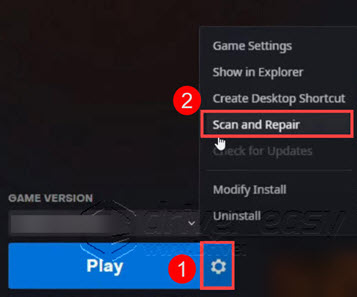
3.少々お待ちください。自動スキャンが完了すると、オーバーウォッチ 2を起動するか確認します。
Steamでオーバーレイを無効にする
オーバーレイを有効にすると、ゲーム体験をアップグレードできますが、 たまにゲームに悪影響を与える場合があります。
1. Steamを起動して、「ライブラリ」をクリックします。

2. 左側でオーバーウォッチ 2を選択して、右クリックして「プロパティ」を選択します。

3.Steam オーバーレイ欄で「ゲーム中にSteam オーバーレイを有効にする」前のチェックを入れます。
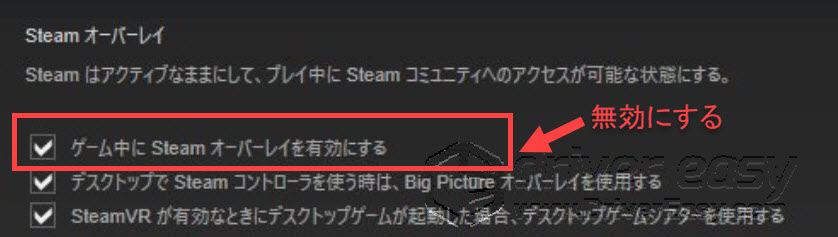
一部のプログラムを無効・アンインストールする
数多くのプログラムでオーバーレイ機能があり、起動するとゲームを同時に利用できて、オーバーレイ機能をゲームに加えます。特にボイスプログラムは、ゲームプレイ時にゲーム以外のチャットをするため、その機能がデフォルトに設定されました。
しかし、ある時そちらのプログラムを起動すると、ゲームが起動できなく、クラッシュやブラックスクリーンなどの問題が発生した場合があります。その場合、プログラムを無効にするのは有効的な方法です。
以下、その一部のオーバーレイ機能があるプログラムを提供します。これ以外のプログラムがあれば、本記事のコメント欄で教えてくれば幸いでございます。
Airfoil
Dxtory
EVGA Precision
Mumble
Taksi
MSI Afterburner
RadeonPro
XFire
Discord
NZXT CAM
そして、原因不明ですが、Razer系ソフトウェアがオーバーウォッチ2とコンフリクトします。Razerソフトウェアをアンインストールすると修復できます。
また、オーバーウォッチでAsus Sonic Soundをインストールすると多くのエラーが解決されます。オーバーウォッチ2にとって確定的な方法ではありませんが、一旦アンインストールして確認してみてください。
管理者モードでゲームを起動する
管理者モードで起動するプロセスは、普通のプロセスより優先的に運行できます。管理者モードでゲームプラットフォームを起動して、オーバーウォッチ2も管理者モードで起動できます。設定する方法は同じで、以下に紹介します。
1.デスクトップで、アプリのアイコンを右クリックし、「プロパティ」をクリックします。

2.「互換性」のタブをクリックします。「管理者としてこのプログラムを実行する」をクリックします。最後、「OK」をクリックして設定を保存します。

破損したファイルを修復する
上記の対処法で解決できない場合、システムファイルやハードウェアなどが壊れる可能性が高いです。その場合、パソコンを正常に使用するため、できるだけ早く破損したファイルを修復すべきです。サードパーティーツールの力を貸してパソコンを全面的に健康診断できます。
Fortectとは、専門的にWindowsのエラーを修復するソフトウェアです。プログラム、カスタム設定、データを壊さず、自動的にシステムファイルを換えることができます。
Fortectは、システム全体の状態を無料でスキャンして、システム構成を診断して不具合のある特定のシステムファイルを自動的に修復することができるプロWindows修復ツールです。
ワンクリックで全く新しいシステムコンポーネントを提供するため、Windowsやすべてのプログラムを再インストールする必要がなく、個人データや設定を失うこともありません。悪意なファイルを削除して、安定性を向上し、FortectはいつもPCを最適化するために、フォルダ、ディスク、ハードディスクをクリーンアップすることで常にPCの健康を守ります。
以下、使用方法を紹介します。
1.Fortectをダウンロードしてインストールします。
2.Fortectを開き、PCの無料スキャンを実行します。5分ぐらいかかります。この後、PCの状態の詳細なレポートが表示されます。
3.「修復を開始する」をクリックして、すべての問題が自動的に修復できます。

以上、オーバーウォッチ2を起動しない時の対処法を説明しました。
もし他の方法があれば、下のコメント欄でお教えください~


